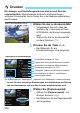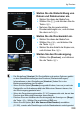Operation Manual
w Drucken
340
Wählen Sie in Schritt 4 auf Seite 338 den
Druckeffekt aus. Wenn das Symbol
<ze>
hell angezeigt wird, können Sie
die Taste
<B>
drücken. Sie können nun
den Druckeffekt anpassen. Was angepasst
oder angezeigt wird, hängt von der Auswahl
ab, die Sie in Schritt 4 getroffen haben
.
Helligkeit
Die Bildhelligkeit kann angepasst werden.
Einstellungen
Wenn Sie [
Manuell
] wählen, können Sie die
Histogrammverteilung ändern und die Helligkeit
sowie den Kontrast des Bilds anpassen.
Drücken Sie die Taste
<B>,
wenn der Bildschirm mit
den Einstellungen angezeigt wird, um die Position des
Symbols
<h>
zu ändern. Drücken Sie die Tasten
<Y>
<Z>
, um den Tiefenwert (0 - 127) oder den Lichtwert (128 - 255) frei anzupassen.
kAufhellen
Effektiv bei Gegenlicht, in dem das Gesicht des Motivs dunkel wirkt.
Wenn [Ein] eingestellt ist, wird das Gesicht zum Drucken aufgehellt.
R.Augen Korr.
Effektiv bei Blitzlichtaufnahmen, in denen das Problem roter Augen auftritt.
Wenn [
Ein
] eingestellt ist, werden die roten Augen für das Drucken korrigiert
.
e Anpassen von Druckeffekten
Die Effekte [kAufhellen] und [R.Augen Korr.] werden auf dem
Bildschirm nicht dargestellt.
Wenn Sie die Option
[Detaileinst.]
ausgewählt haben, können Sie die
Einstellungen
[Kontrast], [Farbsättigung], [Farbton]
und
[Farbbalance]
anpassen. Drücken Sie die Tasten
<W> <X>
oder
<Y> <Z>
, um die
[Farbbalance]
anzupassen. B steht für Blau, A für Gelb, M für Magentarot und
G für Grün. Die Farbbalance des Bilds wird in Bewegungsrichtung korrigiert.
Bei Auswahl von [Einst.löschen] werden alle Einstellungen für
Druckeffekte auf die Standardeinstellungen zurückgesetzt.